Bemærk
Adgang til denne side kræver godkendelse. Du kan prøve at logge på eller ændre mapper.
Adgang til denne side kræver godkendelse. Du kan prøve at ændre mapper.
Privatlivsniveauer angiver isolationsniveauer, der bestemmer, i hvor høj grad én datakilde er isoleret fra andre datakilder. Selvom et restriktivt isolationsniveau blokerer for udveksling af information mellem datakilder, kan det reducere funktionalitet og ydeevne.
Privatlivsniveauer er afgørende for korrekt konfiguration, så kun autoriserede brugere kan se de følsomme data. Desuden skal datakilder også isoleres fra andre datakilder, så datasammenlægning ikke har uønsket indvirkning på dataoverførsel. Forkert indstilling af privatlivsniveauer kan føre til, at følsomme data lækkes uden for et betroet miljø. Sørg for, at du forstår og sætter privatlivet på det rette niveau for dine behov.
Følgende tabel viser de tilgængelige privatlivsniveauer.
| Indstilling | Beskrivelse | Eksempler på datakilder |
|---|---|---|
| Ingen | Der er ingen privatlivsindstillinger. Vær forsigtig med at indstille denne mulighed. Sørg for, at privatlivsregler overholdes på anden vis. | Brug denne privatlivsindstilling til datakilder i et kontrolleret udviklingsmiljø til test- og ydeevneårsager. |
| Privat | Datakilder sat til privat indeholder følsomme eller fortrolige oplysninger. Synligheden kan begrænses til autoriserede brugere. Data fra en privat datakilde kan ikke foldes ind i andre datakilder, inklusive andre private datakilder. | Facebook-data, en tekstfil med aktiepriser eller en arbejdsbog med medarbejderanmeldelser. |
| Organisatoriske | Datakilder sat til Organisatorisk kan integreres i private og andre organisatoriske datakilder. De kan ikke foldes ind i offentlige datakilder. Synligheden er sat til en betroet gruppe. | Et Microsoft Word-dokument på et intranet SharePoint-site med aktiverede tilladelser for en betroet gruppe. |
| offentlige | Filer, internetdatakilder og arbejdsbogsdata kan sættes til Offentlig. Data kan foldes ind i andre datakilder. Synlighed er tilgængelig for alle. | Gratis data fra Azure Marketplace, data fra en Wikipedia-side eller en lokal fil med data kopieret fra en offentlig webside. |
Vigtigt!
Konfigurér en datakilde, der indeholder meget følsomme eller fortrolige data, som privat.
Forebyggelse af utilsigtet dataoverførsel
Privatlivsniveauer kan forhindre dig i utilsigtet at kombinere data fra flere datakilder, som er sat til forskellige niveauer af privatliv, såsom private og organisatoriske. Afhængigt af forespørgslen kan du ved et uheld sende data fra den private datakilde til en anden datakilde, som måske ligger uden for et betroet område. Power Query analyserer hver datakilde og klassificerer den efter det definerede privatlivsniveau: offentlig, organisatorisk og privat. Denne analyse sikrer, at data ikke kombineres, hvis der sker uønsket dataoverførsel.
Denne proces med databeskyttelse kan også forekomme, når en forespørgsel bruger forespørgselsfoldning. Det er ofte bedre at køre en databaseforespørgsel på en server for at udnytte bedre ydeevne og kapacitet. Power Query blokerer dog en forespørgsel, hvis der er risiko for, at data kan kompromitteres. For eksempel defineres en merge mellem en arbejdsbogstabel og en SQL Server-tabel. Arbejdsbogens dataprivatliv er sat til Privatliv, men SQL Server-dataene er sat til Organisatorisk. Fordi privatliv er mere restriktivt end Organisatorisk, blokerer Power Query informationsudvekslingen mellem datakilderne. Query folding foregår bag kulisserne, så det kan overraske dig, når der opstår en blokeringsfejl.
Dialog om privatlivsniveauer
Når du kombinerer data fra flere kilder, og privatlivsniveauet ikke er sat for en af dem, eller privatlivsniveauerne er forskellige, udsendes en advarsel om, at databeskyttelsesoplysninger er påkrævet. Du kan vælge knappen for at åbne dialogen for privatlivsniveauer . I denne dialog kan du sætte privatlivsniveauerne for de kilder, der endnu ikke har et privatlivsniveau.
Indstilling af privatlivsniveauer i Power Query Online
Power Query Online tilbyder flere måder at fastsætte privatlivsniveauer på, både i Power Query hent dataoplevelse, Power Query til at administrere forbindelser og i Power BI-tjenesten cloud-datakilder.
Rediger privatlivsniveauer i Power Query Online
For at konfigurere privatlivsniveauet i Power Query Online får du dataoplevelse:
Vælg den connector, du vil bruge til at få adgang til dine data i Power Query Get Data-oplevelsen. For eksempel kan du vælge OData eller OData Feed-muligheden . Forskellige apps har forskellige måder at få data på i Power Query Online. Du kan få flere oplysninger ved at gå til Hvor du kan hente data.
I dialogen Hent data for din connector udfylder du forbindelsesindstillingerne og forbindelsesoplysningerne for din connector. Disse indstillinger og legitimationsoplysninger varierer afhængigt af den connector, du bruger. Nederst i forbindelsesoplysningerne skal du vælge det privatlivsniveau, du har brug for til din forbindelse.
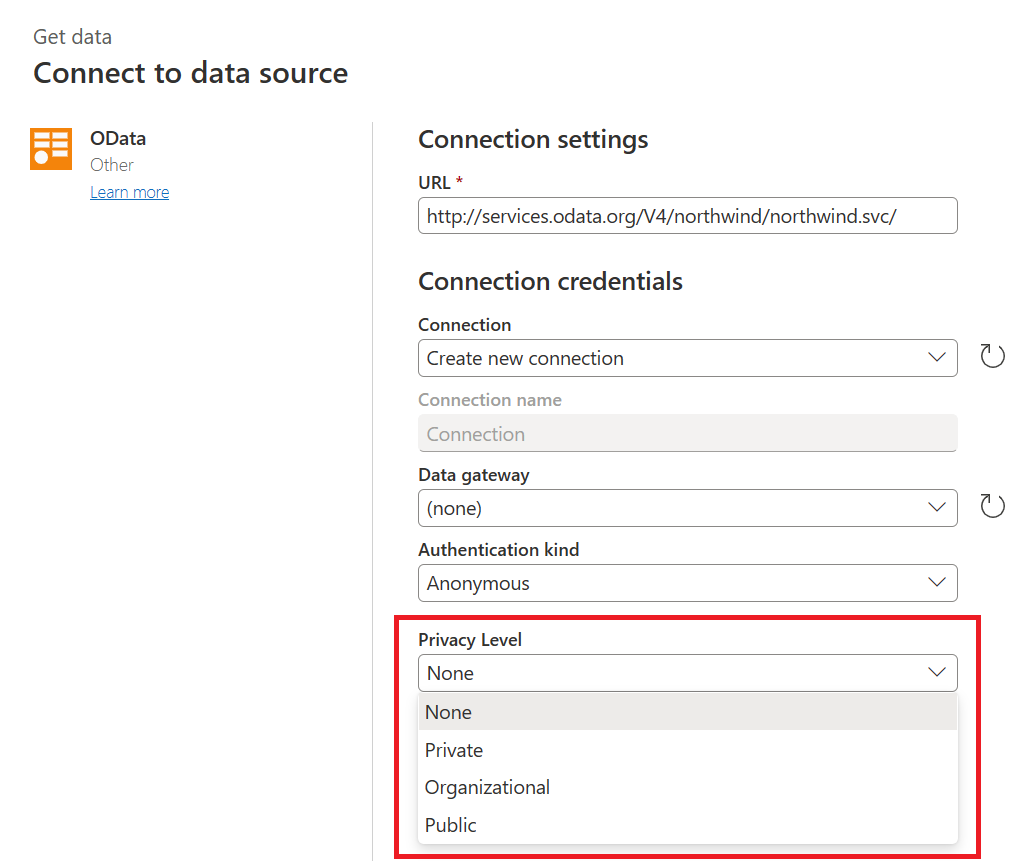
For Power BI-service cloud-datakilder kan du også konfigurere privatlivsniveauet for enten nye forbindelser eller eksisterende forbindelser. For at fastsætte privatlivsniveauet for en ny forbindelse:
- Vælg ikonet for Power BI-serviceindstillinger, og vælg derefter Administrer forbindelser og gateways.
- På siden Data (Forhåndsvisning) skal du vælge fanen Forbindelser, og derefter vælge Ny.
- I panelet Ny forbindelse vælger du Cloud.
- Udfyld Forbindelsesnavnet og vælg en Forbindelsestype.
- Efter at have udfyldt eller valgt resten af forbindelsesindstillingerne, vælg privatlivsniveauet i afsnittet Generel .
- Vælg Opret for at oprette den nye forbindelse.
For at fastsætte privatlivsniveauet for en eksisterende forbindelse:
Vælg ikonet for Power BI-serviceindstillinger, og vælg derefter Administrer forbindelser og gateways.
På siden Data (Forhåndsvisning) skal du vælge fanen Forbindelser .
Vælg en forbindelse fra listen over eksisterende forbindelser.
Vælg ellipsen ved siden af forbindelsesnavnet, og vælg derefter Indstillinger.
I indstillingspanelet , under Generel, vælg privatlivsniveauet.
Notat
Når du ændrer privatlivsniveauet, skal du indtaste dine legitimationsoplysninger igen, før ændringen i privatlivsniveauet kan gemmes. Gem-knappen er gråtonet, indtil du er færdig med at indtaste dine oplysninger igen.
Vælg Gem for at gemme det nye privatlivsniveau
For mere information, gå til Opret og del cloud-datakilder i Power BI-tjenesten.
Du kan også sætte en forbindelses privatlivsniveau ved at bruge muligheden Administrer forbindelser under fanen Hjem i Power Query Online. Dialogboksen Administrer forbindelser er en centraliseret måde i dit Power Query-projekt at administrere de forbindelser, der refereres til af dit projekt.
For at indstille privatlivsniveauet ved at bruge funktionen Administrer forbindelser :
Vælg Administrer forbindelser i fanen Hjem i den online Power Query-editor.
Vælg enten Nuværende projekt eller Globale tilladelser. For mere information om forskellene mellem det aktuelle projekt og globale tilladelser, gå til Administrer forbindelser.
Vælg en forbindelse.
Vælg Rediger-ikonet ved siden af forbindelsens navn.
Vælg det privatlivsniveau, du vil bruge.
Vælg Opdater.

For mere information om Power Query til at administrere forbindelser, gå til Administrer forbindelser.
Indstilling af privatlivsniveauer i Power Query Desktop
Power Query Desktop tilbyder også flere måder at indstille privatlivsniveauerne på, enten globalt eller for individuelle filer eller Excel-arbejdsbøger.
Notat
Excel på Mac understøtter i øjeblikket ikke privatlivsniveauer.
Rediger globale privatlivsniveauer
Globale privatlivsniveauer refererer til de forbindelser, du allerede har skabt til datakilder. Redigering af disse privatlivsindstillinger udføres fra den app, der oprettede forbindelsen, såsom Power BI Desktop eller Excel.
For at konfigurere globale privatlivsniveauer i datakildeindstillingerne:
- I din desktop-app skal du vælge indstillinger for datakilde. For eksempel, i Excel vælger du fanen Data, og vælg derefter Find Data>Data Source Settings. I Power BI Desktop skal du vælge fanen Fil , og derefter vælge Indstillinger og indstillinger>Datakildeindstillinger.
- Vælg en datakilde fra listen, og vælg derefter Rediger Tilladelser.
- Under Privatlivsniveauer skal du vælge et privatlivsniveau.
- Vælg OK, og vælg derefter Luk.
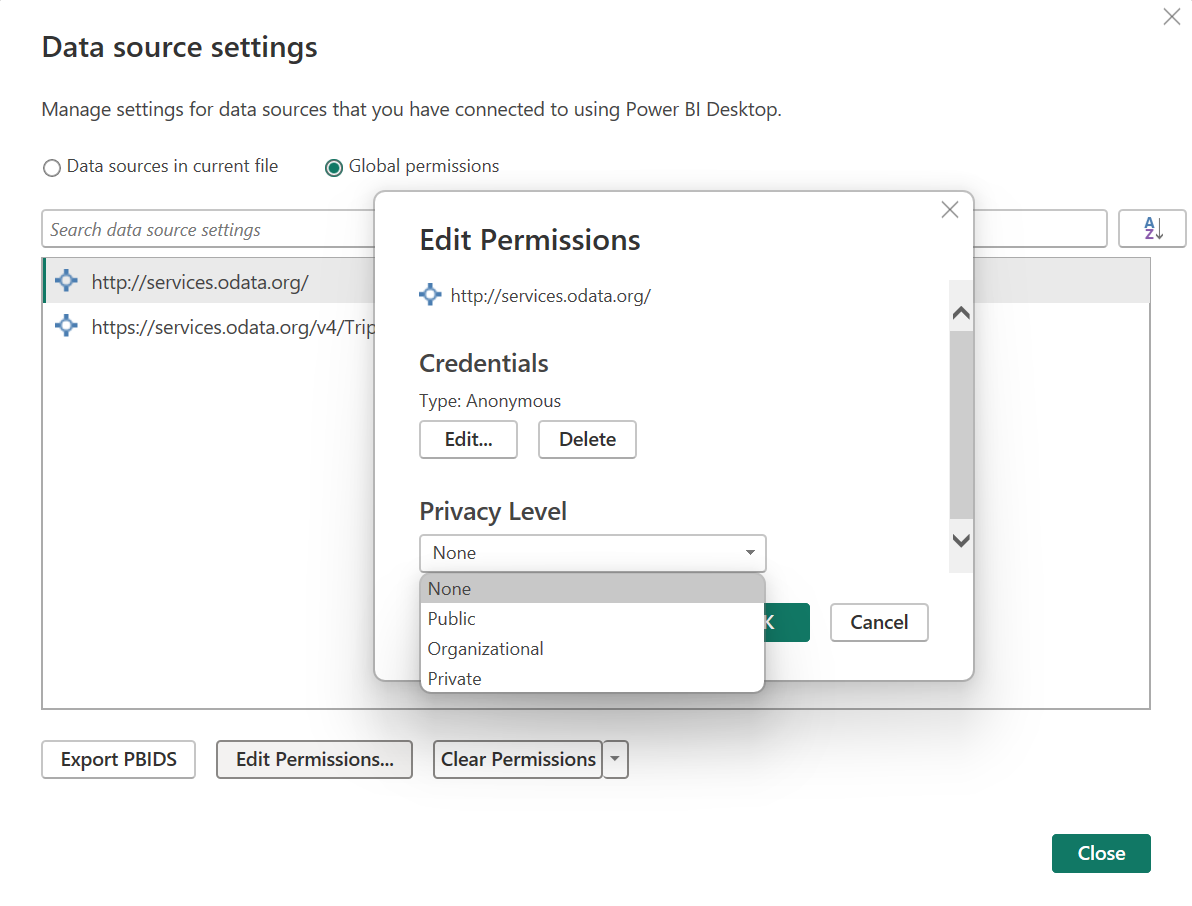
Rediger filniveau-privatlivsniveauer
Filniveau-privatlivsniveauer refererer til den nuværende forbindelse, du har til en datakilde. For eksempel, hvis du har en SQL-database installeret i Power Query Desktop, sker der ændringer på privatlivsniveauet i denne fil. Redigering af disse privatlivsindstillinger sker via Power Query-editoren.
For at konfigurere privatlivsindstillinger for en fil i Power Query Desktop:
- I fanen Hjem vælger du indstillinger for datakilde.
- Vælg Redigeringstilladelser.
- Under Privatlivsniveauer skal du vælge et privatlivsniveau.
- Vælg OK.
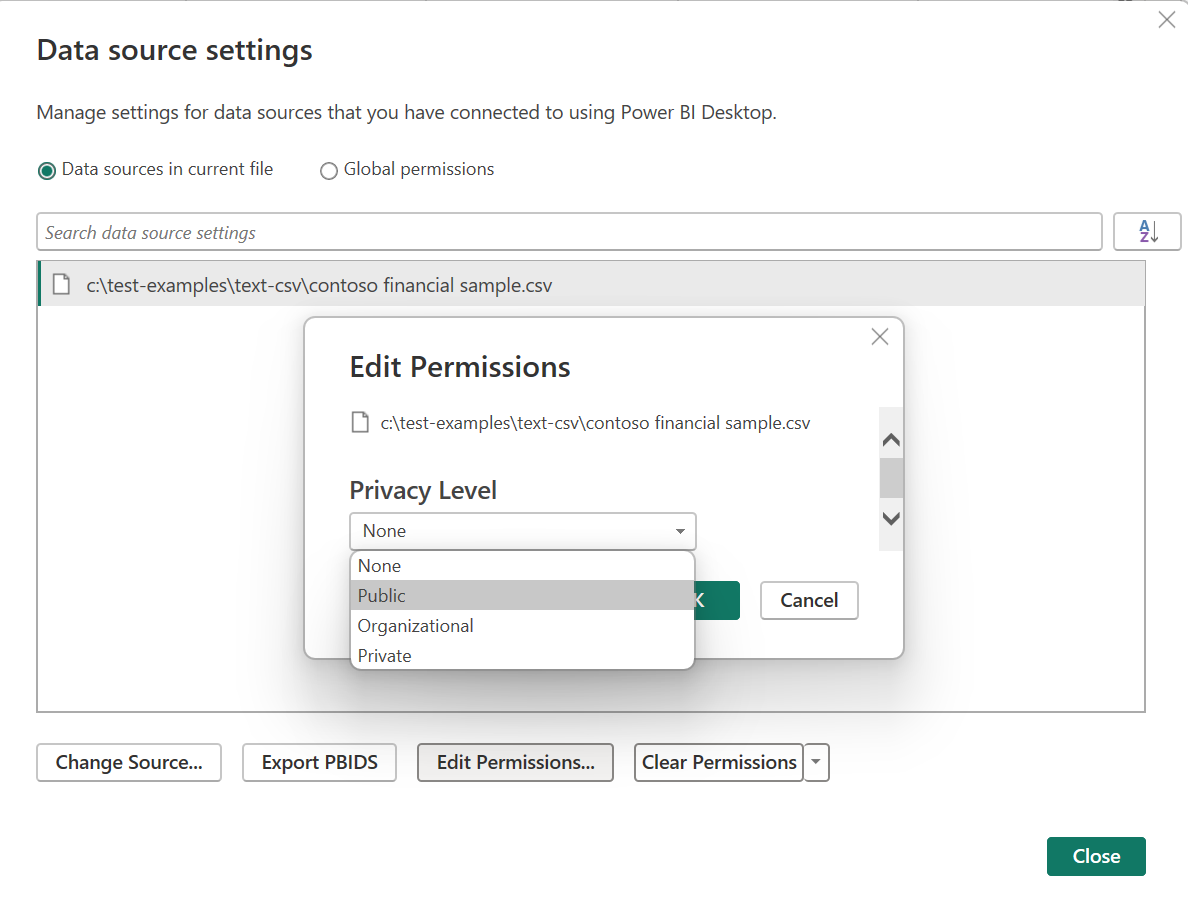
Indstilling af privatlivsniveau-indstillingerne
Ud over privatlivsindstillingerne kan du også indstille privatlivsindstillingerne i dine apps til at ignorere privatlivsniveauerne, når du kombinerer data. Denne mulighed kaldes nogle gange Fast Combine. Denne mulighed er ikke aktiveret som standard. Privatlivsniveau-mulighederne kan indstilles for globale tilladelser eller for individuelle filer eller arbejdsbøger.
Advarsel!
Aktivering af Fast Combine ved at vælge Ignorer privatlivsniveauerne og potentielt forbedre ydeevnen kan eksponere følsomme eller fortrolige data for en uautoriseret person. Aktiver ikke Fast Combine, medmindre du er sikker på, at datakilden ikke indeholder følsomme eller fortrolige data.
Følgende tabel beskriver privatlivsniveau-muligheder for globale tilladelser:
| Indstilling | Beskrivelse |
|---|---|
| Kombiner altid data i henhold til dine privatlivsindstillinger for hver kilde | Når dataene vælges, kombineres de i henhold til dine indstillinger for privatlivsniveauer. Sammensmeltning af data på tværs af Privacy isolation-zoner resulterer i en vis databuffering. |
| Kombiner data i henhold til hver fils privatlivsindstillinger (Standard) | Når de vælges, bruges privatlivsniveau-indstillinger til at bestemme isoleringsgraden mellem datakilder, når data kombineres. Denne indstilling kan nedsætte ydeevne og funktionalitet. Sammenfletning af data på tværs af privatlivsisoleringszoner resulterer i en vis databuffering. |
| Ignorer altid indstillinger for privatlivsniveauer | Når dataene vælges, kombineres dataene ved at ignorere indstillingen for privatlivsniveauer. Denne indstilling kan forbedre ydeevne og funktionalitet, men Power Query kan ikke sikre privatlivet for data, der er flettet ind i filen eller arbejdsbogen. |
Følgende tabel beskriver privatlivsniveau-muligheder for en fil eller arbejdsbog:
| Indstilling | Beskrivelse |
|---|---|
| Kombiner data i henhold til dine privatlivsindstillinger for hver kilde (Standard) | Når dataene vælges, kombineres de i henhold til dine indstillinger for privatlivsniveauer. Sammensmeltning af data på tværs af Privacy isolation-zoner resulterer i en vis databuffering. |
| Ignorer privatlivsniveauerne og forbedr potentielt ydeevnen | Når dataene vælges, kombineres de uden at tage højde for din privatlivsindstilling. Ignorering af privatlivsindstillingen kan afsløre følsomme eller fortrolige data for en uautoriseret bruger. Denne indstilling kan forbedre ydeevne og funktionalitet. |
Advarsel!
- Ignorer privatlivsniveauerne og forbedrer potentielt ydeevnen ikke for semantiske modeller. Rapporter, der oprettes i Power BI Desktop med denne indstilling og er publiceret til Power BI-tjenesten, følger ikke indstillingen. Dog er privatlivsniveauerne tilgængelige på den personlige gateway.
- Power Query kan ikke sikre privatlivet af data, der er flettet ind i en anden Power BI Desktop-fil.
Sæt privatlivsniveau-indstillingerne i Power BI Desktop
For at sætte enten de globale eller filniveau-privatlivsindstillinger i Power BI Desktop:
- Fra fanen Fil vælger du Indstillinger og indstillinger.
- Vælg Muligheder.
- I dialogen Indstillinger skal du vælge Privatliv under den globale sektion for at sætte den globale privatlivsindstilling eller vælge Privatliv under sektionen Nuværende fil for at indstille den aktuelle fils privatlivsniveau.
- Vælg OK.
Indsæt privatlivsindstillingerne i Excel
For at indstille enten de globale eller arbejdsbogsniveau-privatlivsindstillinger i Excel:
- Fra fanen Data vælger du Find Data>Forespørgselsmuligheder.
- I dialogen Forespørgselsmuligheder vælger du Privatliv under Global-sektionen for at sætte den globale privatlivsindstilling, eller vælg Privatliv under afsnittet Nuværende arbejdsbog for at indstille den aktuelle arbejdsbogs privatlivsniveau.
- Vælg OK.
Indsæt privatlivsniveau-indstillingerne i Power Query Desktop
Ud over at sætte de globale eller fil-/arbejdsbogsniveau-indstillinger for privatlivsniveau fra appens valgmuligheder, kan du også indstille privatlivsniveau-indstillingerne inde i Power Query Desktop.
Hvis du åbnede Power Query Desktop fra Power BI Desktop:
- Fra fanen Fil vælger du Indstillinger og indstillinger.
- Vælg Muligheder.
- I dialogen Indstillinger skal du vælge Privatliv under den globale sektion for at sætte den globale privatlivsindstilling eller vælge Privatliv under sektionen Nuværende fil for at indstille den aktuelle fils privatlivsniveau.
- Vælg OK.
Hvis du åbnede Power Query Desktop fra Excel:
- Fra fanen Fil vælger du Indstillinger og indstillinger.
- Vælg forespørgselsmuligheder.
- I dialogen Forespørgselsmuligheder vælger du Privatliv under Global-sektionen for at sætte den globale privatlivsindstilling, eller vælg Privatliv under afsnittet Nuværende arbejdsbog for at indstille den aktuelle arbejdsbogs privatlivsniveau.
- Vælg OK.
Indstil privatlivsniveau-indstillingerne i Power Query Online
I Power Query Online er privatlivsniveau-indstillingen for projektet som standard sat til at kombinere data i henhold til dine privatlivsindstillinger for hver kilde. Du kan dog tilsidesætte denne indstilling i Power Query Online-indstillingerne.
For at muliggøre kombination af data fra flere kilder i Power Query Online:
- Fra fanen Hjem , vælg Indstillinger.
- I dialogen Indstillinger , under Projekt, vælg Privatliv.
- Vælg Tillad at kombinere data fra flere kilder. Dette kan udsætte følsomme eller fortrolige data for en uautoriseret person.
- Vælg OK.
